Correction de NetWTW04.Écran Sys Blue sur Windows 10
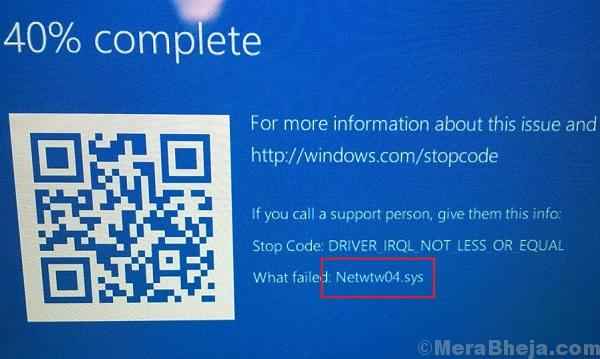
- 1165
- 112
- Victor Charpentier
Fichiers système (.Les fichiers sys) sont importants pour le système d'exploitation Windows. Si l'un d'eux est corrompu ou manquant, le système peut être confronté à un problème. Un tel cas est quand le netwtw04.Le fichier sys est manquant ou corrompu. Dans une telle situation, les utilisateurs obtiendraient l'erreur suivante:
Conducteur IRQL non moins ou égal ou exception du thread système non géré, NetWTW04.sys a échoué
Ou
System_thread_exception_not_handled, netwtw04.sys a échoué
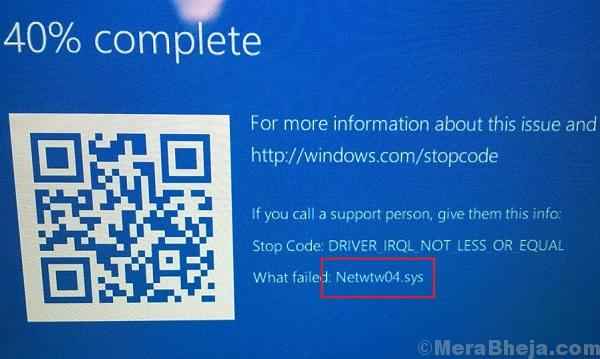
Le netwtw04.Le fichier sys est utilisé par les composants réseau. Cela indique un problème avec les pilotes.
Cause
L'erreur pourrait être des causes par un virus ou un malware, des programmes nouvellement installés, un problème avec les conducteurs, etc.
Étapes préliminaires
1] Mettre à jour les fenêtres: la procédure pour mettre à jour la fenêtre dans expliqué ici.
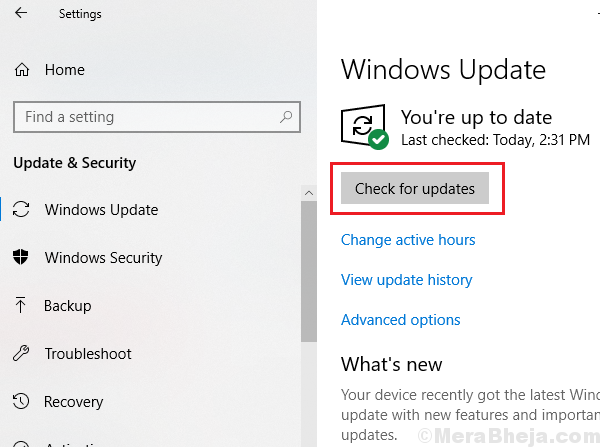
2] Exécutez une analyse complète du système antivirus et anti-malware.
3] Désinstaller temporairement les programmes antivirus tiers.
Essayez les solutions suivantes pour résoudre le problème:
Table des matières
- Solution 1] Roll le pilote réseau
- Solution 2] Mettez à jour les pilotes du réseau
- Solution 3] Exécutez la commande DISM et SFC Scan
- Solution 4] Exécutez un scan CHKDSK
Solution 1] Roll le pilote réseau
1] Appuyez sur Win + R pour ouvrir la fenêtre d'exécution et tapez la commande devmgmt.MSC. Appuyez sur Entrée pour ouvrir la fenêtre du gestionnaire de périphériques.
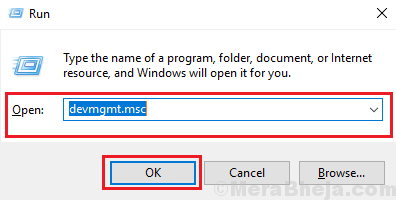
2] Développez la liste des adaptateurs réseau et cliquez avec le bouton droit sur ceux mentionnés comme Miniport WAN. Sélectionner les propriétés.
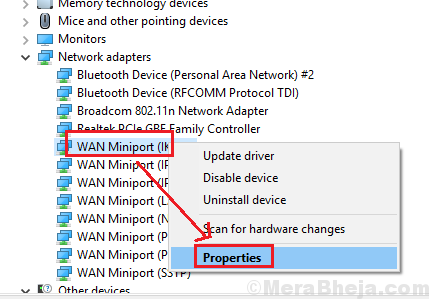
3] Dans l'onglet Conducteur, sélectionnez Retter Back Conducteur.

4] Cliquez sur OK pour enregistrer les paramètres.
Solution 2] Mettez à jour les pilotes du réseau
1] Ouvrez le gestionnaire de périphériques comme expliqué dans la solution 1.
2] Développez la liste des pilotes de réseau. Cliquez avec le bouton droit et mettez à jour les pilotes du réseau.
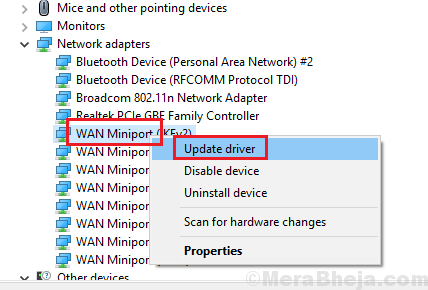
Une autre suggestion est de mettre à jour les pilotes du centre de téléchargement d'Intel.
Solution 3] Exécutez la commande DISM et SFC Scan
Le netwtw04.Le fichier SYS pourrait être remis au système via une analyse SFC. La procédure pour la même chose est mentionnée ici.
Solution 4] Exécutez un scan CHKDSK
Une analyse CHKDSK aide à vérifier les mauvaises secteurs dans un disque dur et à les réparer. Voici la procédure pour un scan CHKDSK.
- « Impossible de se connecter au serveur proxy - Code d'erreur 130
- Comment augmenter le signal wifi faible sur Windows 10, 11 »

